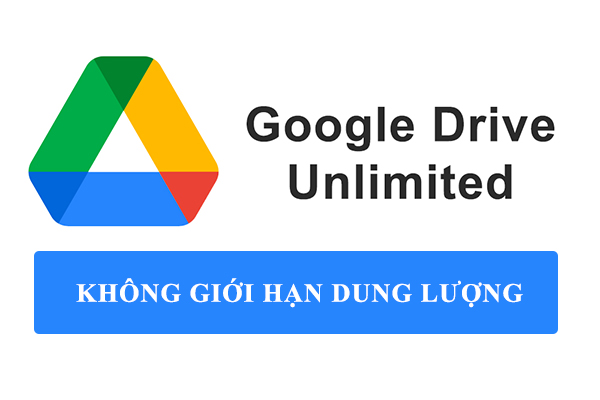
Bảo mật Đăng ký Drive không giới hạn dung lượng google one lưu trữ tệp Google Drive là một trong những nền tảng lưu trữ đám mây phổ biến nhất hiện nay, bên cạnh các dịch vụ khác như Microsoft OneDrive và Dropbox. Tuy nhiên, chính sự phổ biến này lại khiến nó trở thành mục tiêu cho những kẻ tấn công, bởi chúng có thể gây ảnh hưởng lớn đến nhiều người dùng. Bài viết này sẽ cung cấp các giải pháp cần thiết để tăng cường bảo mật khi lưu trữ tệp trên Google Drive, bảo vệ an toàn dữ liệu người dùng trước các mối đe dọa truy cập trái phép và những rủi ro tiềm ẩn khác.
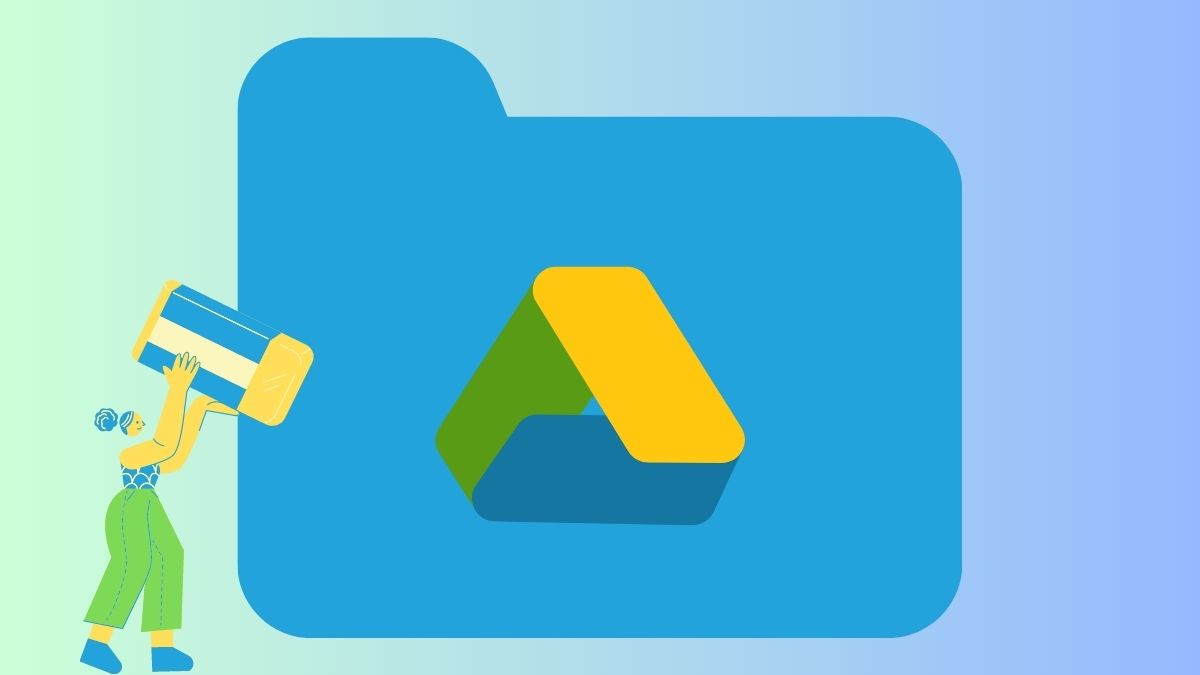
Vì Google Drive được liên kết với tài khoản Google, việc tăng cường bảo mật cho tài khoản Google là rất quan trọng. Do đó, người dùng cần tạo một mật khẩu mạnh, bao gồm chữ cái (cả chữ hoa và chữ thường), số và các ký tự đặc biệt, với độ dài tối thiểu 12 ký tự. Hơn nữa, người dùng nên tránh sử dụng thông tin cá nhân như họ tên, ngày sinh hay các mật khẩu dễ đoán như "123456".
Sau khi thiết lập một mật khẩu mạnh cho tài khoản Google Drive, bước tiếp theo là bật xác thực hai yếu tố (2FA). Để làm điều này, bạn cần truy cập vào phần cài đặt tài khoản Google và tìm đến mục “Bảo mật”. Sau đó, chọn “Xác minh 2 bước”. Người dùng sẽ có một số tùy chọn về phương thức xác thực, chẳng hạn như nhận mã xác thực qua tin nhắn SMS, cuộc gọi điện thoại hoặc sử dụng ứng dụng xác thực trên điện thoại. Khi đã thiết lập thành công, tài khoản Google sẽ yêu cầu cung cấp thêm một bước xác thực bên cạnh mật khẩu khi đăng nhập. Điều này sẽ giúp hạn chế hiệu quả các cuộc tấn công lừa đảo và các kỹ thuật xã hội. Ngay cả khi người dùng vô tình để lộ thông tin đăng nhập của mình, 2FA cũng có thể ngăn chặn nỗ lực đăng nhập trái phép từ tin tặc.
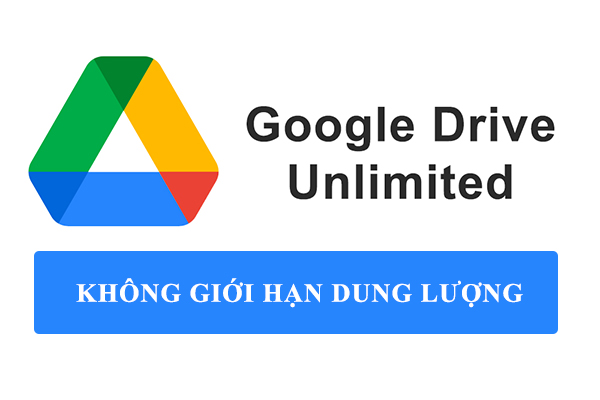
Khi bạn chia sẻ quyền truy cập vào một tệp hoặc thư mục trên Google Drive, người nhận sẽ có quyền truy cập cho đến khi bạn quyết định thu hồi quyền đó. Vì vậy, việc kiểm tra thường xuyên các tài liệu đã chia sẻ là rất quan trọng. Hãy xóa quyền truy cập của những người dùng không liên quan hoặc không còn cần thiết. Hiện tại, Google Drive chưa cung cấp cách để xem tất cả các tệp đã chia sẻ ở một nơi, và không có bộ lọc nào cho việc quản lý này trong tìm kiếm nâng cao. Tùy chọn “Tệp được chia sẻ với tôi” chỉ hiển thị các tệp được chia sẻ đến bạn, chứ không phải các tệp bạn đã gửi đi. Do đó, cách duy nhất để kiểm tra ai đang có quyền truy cập vào tệp hoặc thư mục của bạn là mở phần chia sẻ của tệp hoặc thư mục đó. Để hỗ trợ việc này, bạn có thể sử dụng các ứng dụng của bên thứ ba như WhoHasAccess, một công cụ miễn phí quét toàn bộ tài khoản Google Drive để tìm các tệp và thư mục đã được chia sẻ, hiển thị thiết lập chia sẻ hiện tại và cho phép bạn xóa quyền truy cập của những người không cần thiết.
Bảo mật Đăng ký Drive không giới hạn dung lượng google one lưu trữ tệp
Hình thức lừa đảo trực tuyến đang là một mối đe dọa lớn hiện nay. Các tội phạm mạng thường gửi những tin nhắn lừa đảo hoặc liên kết độc hại có nội dung hấp dẫn, hoặc mạo danh từ các cơ quan, tổ chức để đánh lừa người dùng tiết lộ thông tin nhạy cảm. Để hạn chế rủi ro này, rất quan trọng là bạn phải tránh nhấp vào các liên kết đáng ngờ và không tải xuống bất kỳ tệp hoặc chương trình lạ nào không rõ nguồn gốc.
Những ứng dụng mà bạn liên kết với Google Drive có khả năng truy cập nhiều dữ liệu trong tài khoản của bạn, bao gồm cả các ứng dụng của bên thứ ba. Do đó, việc kiểm tra các ứng dụng được liên kết là cần thiết để tăng cường an toàn cho tài khoản của bạn. Để thực hiện, hãy nhấp vào biểu tượng cài đặt (hình răng cưa) ở góc phải màn hình và chọn “Cài đặt”. Trong phần “Quản lý ứng dụng”, bạn có thể xem danh sách các ứng dụng được kết nối với tài khoản Google Drive của mình. Sau đó, hãy xóa bất kỳ ứng dụng nào không còn sử dụng bằng cách nhấp vào “Tùy chọn” và chọn “Ngắt kết nối khỏi Drive”. Hành động này sẽ giúp thu hẹp phạm vi các ứng dụng kết nối với Google Drive, qua đó tăng cường bảo mật cho tài khoản của bạn và giảm thiểu các nguy cơ tấn công dữ liệu.
Không cho phép người chỉnh sửa khác thay đổi quyền truy cập
Khi bạn cho phép người khác chỉnh sửa tệp trên Google Drive, hãy nhớ tắt tùy chọn cho phép những người dùng đó thêm người chỉnh sửa khác. Điều này có nghĩa là bạn sẽ là người duy nhất quyết định ai có thể thực hiện thay đổi đối với tệp. Để thay đổi cài đặt này, hãy chọn “Chia sẻ” trên tệp hoặc thư mục của bạn. Sau đó, nhấp vào biểu tượng hình bánh răng ở góc trên bên phải của mục chia sẻ. Bây giờ, bỏ chọn “Người chỉnh sửa có thể thay đổi quyền và chia sẻ” để ngăn chặn những người chỉnh sửa khác thay đổi quyền truy cập của tệp hoặc thư mục.
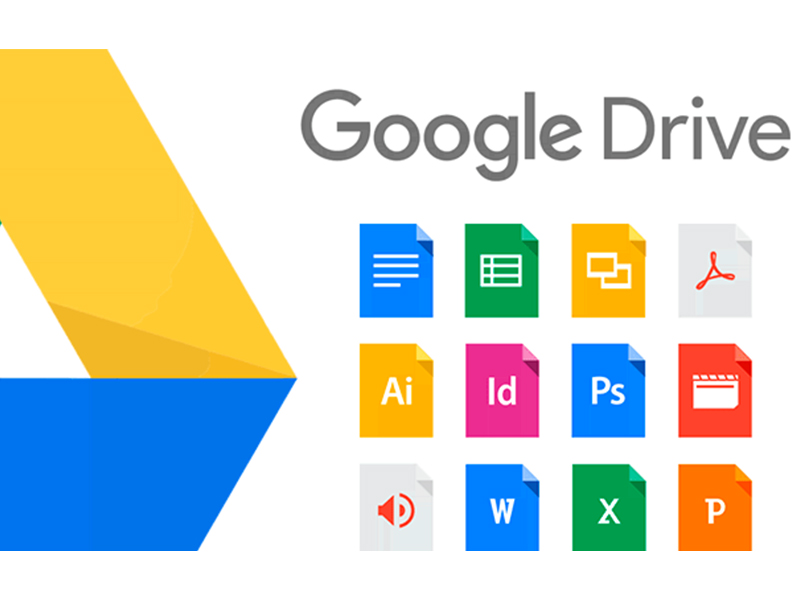
Các giải pháp nêu trên tập trung vào việc bảo vệ dữ liệu trên Google Drive khỏi khả năng truy cập trái phép từ người dùng khác. Tuy nhiên, để tăng cường bảo mật, mã hóa các tệp hoặc thư mục trước khi tải lên Google Drive cũng là một giải pháp hiệu quả. Mã hóa dữ liệu sẽ tạo ra một lớp bảo vệ bổ sung cho các tài liệu của bạn, giảm thiểu nguy cơ bị tấn công từ tin tặc. Trên hệ điều hành Windows, bạn có thể sử dụng công cụ EFS (Encrypted File Service) để mã hóa tệp, chỉ những người sở hữu khóa mã hóa đúng (ví dụ như mật khẩu) mới có thể giải mã dữ liệu. Để thực hiện, bạn chỉ cần nhấp chuột phải vào tệp cần mã hóa, chọn “Properties”, rồi tiếp tục nhấp vào “Advanced” và đánh dấu chọn “Encrypt contents to secure data”.
Bảo mật Đăng ký Drive không giới hạn dung lượng google one lưu trữ tệp
Khi tệp hoặc thư mục đã được mã hóa thành công, một thông báo yêu cầu sao lưu chứng chỉ và khóa mã hóa sẽ xuất hiện ở góc dưới cùng bên phải của màn hình. Hãy mở thông báo này và chọn “Back up now (recommended)” để sao lưu ngay lập tức. Sau đó, thiết lập mật khẩu cho tệp mã hóa và chọn vị trí lưu trữ khóa mã hóa.
Đối với những người dùng thường xuyên sử dụng Google Drive như một dịch vụ lưu trữ tài liệu, việc đảm bảo an toàn cho dữ liệu là rất quan trọng để tránh sự xâm nhập của các tin tặc. Trong khi Google cung cấp nhiều cơ chế bảo mật mạnh mẽ để ngăn chặn các mối đe dọa tấn công mạng, người dùng cá nhân và các tổ chức cũng cần chủ động xây dựng các giải pháp nâng cao khả năng lưu trữ an toàn trên Google Drive như bảo vệ mật khẩu, kiểm soát quyền truy cập, mã hóa và xác thực người dùng.
Tác giả: bientap3nguyenhuy
Nguồn tin: m.antoanthongtin. vn
Ý kiến bạn đọc
Những tin mới hơn
Những tin cũ hơn
 Cách Tăng Lưu Trữ Bán Drive one không giới hạn dung lượng google
Cách Tăng Lưu Trữ Bán Drive one không giới hạn dung lượng google
 Đăng kí tạo tài khoản drive google one không giới hạn dung lượng
Đăng kí tạo tài khoản drive google one không giới hạn dung lượng
 Giá Rẻ Google drive one giá rẻ không giới hạn dung lượng
Giá Rẻ Google drive one giá rẻ không giới hạn dung lượng
 Gói 1 năm 100GB Bán Drive one không giới hạn dung lượng google
Gói 1 năm 100GB Bán Drive one không giới hạn dung lượng google
 7 dịch vụ Bán Google drive one không giới hạn dung lượng Unlimited, lưu trữ đám mây tốt nhất để sao lưu và chia sẻ file
7 dịch vụ Bán Google drive one không giới hạn dung lượng Unlimited, lưu trữ đám mây tốt nhất để sao lưu và chia sẻ file
 Bảo Mật Điều Khoản Bán Drive one không giới hạn dung lượng google
Bảo Mật Điều Khoản Bán Drive one không giới hạn dung lượng google
 Có Bị Mất Dữ Liệu Bán Drive one không giới hạn dung lượng google
Có Bị Mất Dữ Liệu Bán Drive one không giới hạn dung lượng google
 Tài Khoản Lưu Trữ Bán Drive one không giới hạn dung lượng google
Tài Khoản Lưu Trữ Bán Drive one không giới hạn dung lượng google
 Cảnh Báo tốc độ Bán Drive one không giới hạn dung lượng google
Cảnh Báo tốc độ Bán Drive one không giới hạn dung lượng google
 Hot Nhận Miễn Phí Bán Drive one không giới hạn dung lượng google
Hot Nhận Miễn Phí Bán Drive one không giới hạn dung lượng google